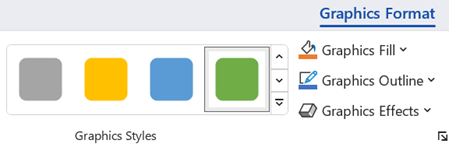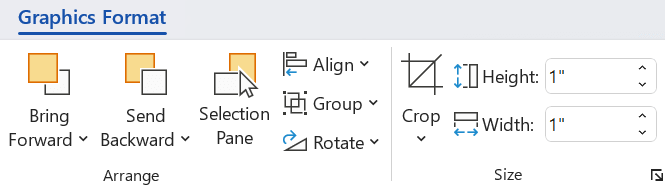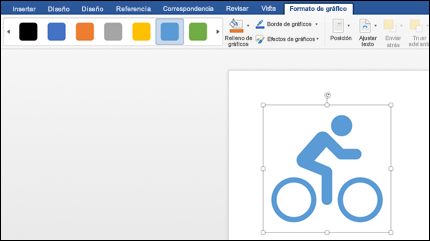Microsoft Word, PowerPoint, Outlook y Excel para Microsoft 365 en Windows, Mac, Android y Windows Mobile admiten la inserción y edición de gráficos vectoriales escalables (. SVG) en sus documentos, presentaciones, mensajes de correo electrónico y libros.
En iOS puede editar imágenes SVG que ya ha insertado en otra plataforma.
Sugerencia: SVG es un estándar abierto que se estableció en 1999.
Insertar una imagen SVG
Un archivo SVG se inserta de la misma manera que se insertan otros tipos de archivos de imagen:
-
Selecciona Insertar imágenes > >Este dispositivo.
-
Vaya al archivo de .svg que desea insertar, selecciónelo y elija Insertar.
Insertar un icono
La biblioteca de iconos de Office aplicaciones consta de imágenes SVG que puede insertar en un documento Office y, a continuación, personalizar:
-
Seleccione Insertar > Iconos.
-
Examinar o buscar con palabras clave para una imagen. A continuación, selecciónelo y elija Insertar.
Para obtener más información sobre cómo agregar una imagen SVG a un archivo, vea Insertar iconos en Microsoft Office.
Personalizar una imagen SVG
Después de colocar una imagen SVG en el documento, puede personalizar su apariencia:
-
Cambiar el tamaño de la imagen sin pérdida de calidad de imagen
-
Cambiar el color de relleno
-
Agregar o cambiar el esquema
-
Aplicar un estilo preestablecido que incluya un color de relleno y un contorno
-
Aplicar efectos especiales, como sombras, reflejos o iluminados
Todas las opciones anteriores están disponibles en la pestaña Formato de gráficos de la cinta de opciones cuando se selecciona una imagen en el lienzo:
Personalizaciones de imágenes adicionales
Al igual que con cualquier forma de un documento Office, puede girarla y usar las opciones de alineación para una colocación más precisa. Las opciones de Tamaño de la pestaña Formato de gráficos de la cinta le permiten recortar la imagen o especificar dimensiones precisas para ella:
Convertir una imagen SVG en una forma de Office
Muchos archivos SVG (incluidos los iconos de Office) son imágenes de un solo color. Pero puede desensamblar un archivo SVG y personalizar partes individuales con la opción Convertir en forma :
-
En el lienzo del documento, haga clic con el botón derecho en la imagen.
-
Seleccione una parte individual de la imagen y, después, use las opciones de la pestaña Formato de forma de la cinta de opciones para modificarla como desee.
-
Repita el paso 2 para cada fragmento de la imagen que quiera modificar.
-
( soloPowerPoint y Excel ) Cuando haya terminado de personalizar las piezas, use Ctrl+clic para seleccionarlas todas. Después, en la pestaña Formato de forma de la cinta de opciones, seleccione Agrupar > Agrupar. Esta acción une las partes de nuevo como un objeto en caso de que posteriormente necesite mover o cambiar el tamaño de la imagen en su conjunto.
Doug le enseñará a hacerlo en el siguiente vídeo breve.

Para insertar un archivo SVG en Office para Mac solo tiene que usar Insertarimágenes > como cualquier otro archivo de imagen.
Puede personalizar el aspecto de la imagen SVG en su documento de varias maneras. Para obtener acceso a estas herramientas, haga clic en la imagen SVG y debería aparecer una pestaña contextual Formato de gráfico en la cinta de opciones. Echemos un vistazo a algunas de las opciones más útiles que ofrece la pestaña Formato gráfico.
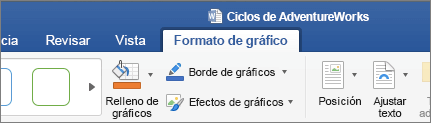
-
Cambiar de gráfico: use esta opción para seleccionar una imagen diferente y reemplazar la actual.
-
Estilos de gráficos : la galería contiene una colección de estilos predefinidos para convertir la imagen en un dibujo de líneas o cambiar el color de relleno de la imagen. En el ejemplo siguiente, he insertado el logotipo de una bicicleta que era completamente negro originalmente. En la Galería de estilos, he seleccionado un valor preestablecido que tiene un relleno azul claro para que coincida con el tema de mi empresa.
-
Si quiere cambiar el color de la imagen pero no le gusta ninguno de los estilos de la galería, puede usar Relleno de gráficos para elegir entre cientos de colores. El color que elija se aplicará a toda la imagen.
-
¿Quiere dar más estilo a sus imágenes SVG? Efectos de gráficos le ayuda a agregar sombras paralelas, iluminados, efectos 3D y mucho más a las imágenes. En el ejemplo siguiente, he seleccionado una sombra de perspectiva para que la imagen parezca más tridimensional.
-
Para cambiar (o quitar) la línea de alrededor de la imagen SVG, seleccione Contorno de gráficos. Esta opción le permite establecer el color del borde de la imagen. La herramienta de cuentagotas descrita anteriormente también es útil en este caso.
-
Para controlar cómo fluye el texto alrededor de la imagen SVG, use la herramienta Ajustar texto .
-
Puede usar las herramientas Traer adelante o Enviar atrás para organizar la imagen en capas en la página. Esto resulta útil si desea colocar otros objetos delante (o detrás) de la imagen.
-
La herramienta Panel de selección permite seleccionar fácilmente elementos específicos en una página compleja.
-
Alinear facilita la colocación de la imagen seleccionada alineada con el borde izquierdo, en el centro o en otros lugares de la página.
-
Si tiene varias imágenes que le gustaría tratar como un único objeto, seleccione el primer objeto, mantenga presionada la tecla Ctrl, seleccione cada uno de los demás objetos y, a continuación, haga clic en Agrupar. Para desagruparlos, elija cualquier objeto del grupo y, a continuación, haga clic en Agrupar > Desagrupar.
-
El comando Girar permite girar la imagen o voltearla vertical u horizontalmente con facilidad.
-
Tamaño: son las herramientas de recorte o cambio de tamaño de la imagen. Para obtener más información sobre cómo usar la herramienta Recortar, vea Recortar una imagen. Para usar las herramientas de tamaño solo tiene que especificar su alto o ancho preferido en centímetros.
-
El panel Formato abre un panel que le proporciona acceso fácil a las herramientas para modificar esta imagen.
No puede insertar una imagen SVG en iOS, pero tiene algunas herramientas de edición disponibles en Office para imágenes SVG que ya tiene en sus archivos. Para empezar, pulse la imagen SVG que desea editar y verá la pestaña Gráficos en la cinta de opciones.
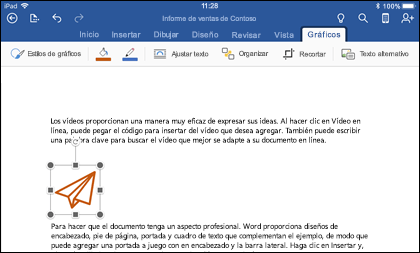
-
Estilos de gráficos : son un conjunto de estilos predefinidos que puede agregar para cambiar rápidamente el aspecto del archivo SVG.
-
Si quiere cambiar el color de la imagen pero no le gusta ninguno de los estilos de la galería, puede usar Relleno de gráficos para elegir entre cientos de colores. El color que elija se aplicará a toda la imagen.
Nota: Si quiere rellenar partes individuales de la imagen SVG con diferentes colores, primero tendrá que convertirla en una forma. Actualmente tendrá que abrir el documento en Office para Microsoft 365 en Windows para hacerlo.
-
Para cambiar (o quitar) la línea de alrededor de la imagen SVG, seleccione Contorno de gráficos. Esta opción le permite establecer el color del borde de la imagen.
-
Ajustar texto le ayuda a controlar cómo fluirá el texto alrededor de la imagen en el documento.
-
Si desea apilar varios objetos uno encima del otro , Organizar le permite mover la imagen seleccionada hacia arriba o hacia abajo (hacia delante o hacia atrás) en la pila.
-
Use la herramienta Recortar si solo quiere una parte de la imagen SVG. Con la imagen seleccionada, pulse Recortar y arrastre el cuadro para enmarcar la imagen de la manera que desee. Cuando haya terminado, pulse Recortar
Sugerencia: Si quiere deshacer el recorte, pulse la imagen, seleccione Recortar de nuevo y, a continuación, pulse Restablecer en el menú contextual que aparece.
-
Use la herramienta Texto alternativo para proporcionar a la imagen una descripción de texto para las personas que usan lectores de pantalla para leer el documento.
Para editar una imagen SVG en Office para Android, pulse para seleccionar el SVG que desea editar y la pestaña Gráficos debería aparecer en la cinta de opciones.
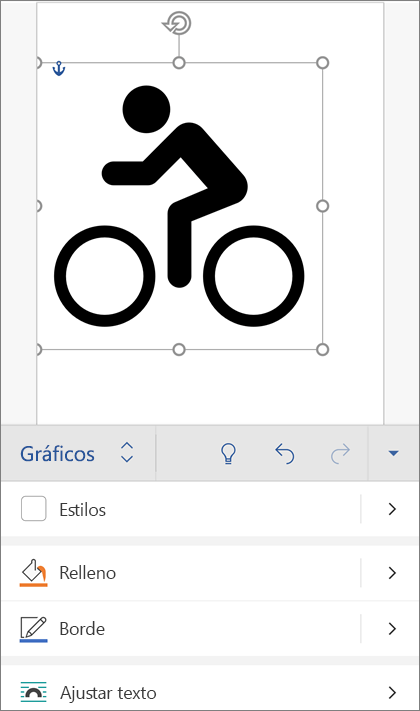
Nota: Si no ve la cinta de opciones, pulse el icono Editar
-
Estilos : son un conjunto de estilos predefinidos que puede agregar para cambiar rápidamente el aspecto del archivo SVG.
-
Si desea cambiar el color de la imagen y ninguno de los estilos de la galería es lo que desea, Relleno le permite elegir entre cientos de colores. El color que elija se aplicará a toda la imagen.
Nota: Si quiere rellenar partes individuales de la imagen SVG con diferentes colores, primero tendrá que convertirla en una forma. Actualmente tendrá que abrir el documento en Office para Microsoft 365 en Windows para hacerlo.
-
Para cambiar (o quitar) la línea alrededor de la imagen SVG, elija Esquema. Esta opción le permite establecer el color del borde de la imagen.
-
Ajustar texto le ayuda a controlar cómo fluirá el texto alrededor de la imagen en el documento.
-
Si desea apilar varios objetos uno encima del otro , Organizar le permite mover la imagen seleccionada hacia arriba o hacia abajo (hacia delante o hacia atrás) en la pila.
-
Use la herramienta Recortar gráfico si solo quiere una parte de la imagen SVG. Con la imagen seleccionada, pulse Recortar y arrastre el cuadro para enmarcar la imagen de la manera que desee. Cuando haya terminado, pulse Recortar
-
Tamaño y posición le permite especificar el tamaño de la imagen SVG en la página.
-
Use la herramienta Texto alternativo para proporcionar a la imagen una descripción de texto para las personas que usan lectores de pantalla para leer el documento.
¿Tiene alguna pregunta, comentario o sugerencia sobre Microsoft Office?
Consulte ¿Cómo puedo enviar comentarios sobre Microsoft Office?
Vea también
Insertar iconos